Configurar o controle de storm nos switches gerenciados 200/300 Series
Objetivo
Quando um switch recebe qualquer tipo de quadro, ele faz uma cópia do quadro e o envia para todas as portas aplicáveis; essa atividade pode terminar em uma tempestade de tráfego. Se as tempestades de tráfego em um switch não forem controladas, o switch poderá ser desativado e possivelmente a funcionalidade completa da rede. Você pode ativar o storm control (controle de tempestade) no switch, o que limita o número de quadros que entram no switch. Quando o valor de limite é atingido, a porta é bloqueada até que a taxa de tráfego caia abaixo do limite. A porta pode então retomar suas atividades normais.
O objetivo deste artigo é explicar como configurar o storm control nos switches gerenciados 200/300 Series.
Dispositivos aplicáveis
· Switches gerenciados SF/SG 200 e SF/SG 300 Series
Versão de software
•1.3.0.62
Configurar controle de storm
Esta seção explica como configurar o storm control nos 200/300 Series Managed Switches.
Configurar Storm Control em uma única porta
Esta subseção explica como configurar o storm control em uma única porta.
Etapa 1. Faça login no utilitário de configuração da Web e escolha Segurança>Controle de storm. A página Controle de Tempestade de Mensagens é aberta:
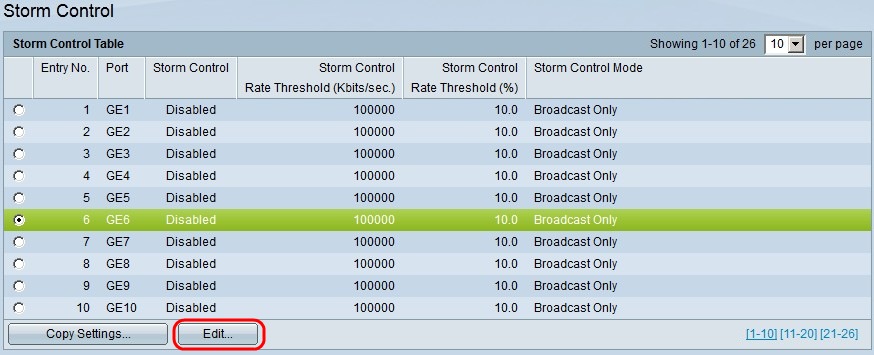
Etapa 2. Clique no botão de opção da porta na qual deseja ativar o storm control (controle de tempestade).
Etapa 3. Clique em Editar. A janela Edit Storm Control é exibida.
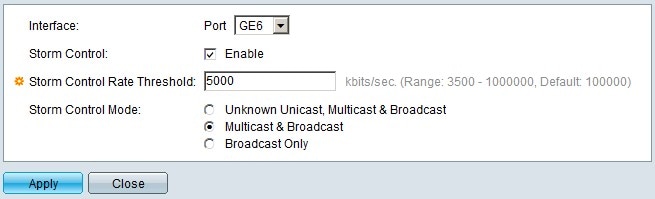
Etapa 4. No campo Storm Control, marque a caixa de seleção Enable.
Etapa 5. No campo Limite de taxa de controle de storm, digite o número de quadros em kbits/s que você deseja que a porta trate.
Etapa 6. No campo Modo de controle de storm, clique em uma das seguintes opções:
· Unicast, Multicast e Broadcast desconhecidos — Clique nessa opção se não souber o tipo de quadro que a porta recebe. Essa opção aplica o limite a todos os quadros de entrada.
· Multicast & Broadcast — Clique nessa opção para que o switch só aplique o limite a quadros multicast e broadcast.
· Apenas broadcast — Clique nessa opção para que o switch aplique apenas o limite aos quadros de broadcast.
Passo 7. Clique em Apply.
Controle de storm em várias portas
Esta subseção explica como aplicar uma configuração de controle de tempestade em várias portas.
Etapa 1. Faça login no utilitário de configuração da Web e escolha Segurança>Controle de storm. A página Controle de Tempestade de Mensagens é aberta:
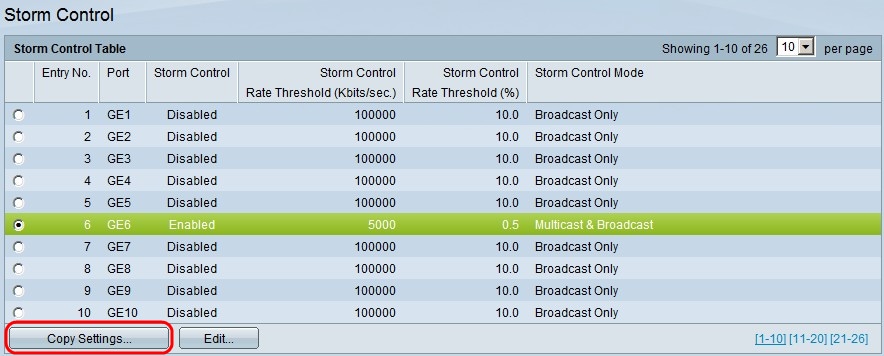
Etapa 2. Clique na porta cuja configuração você deseja aplicar a várias portas.
Etapa 3. Clique em Copy Settings. A janela Copy Settings é exibida.
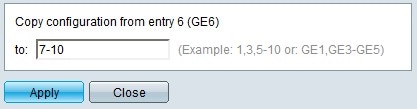
Etapa 4. No campo Copy configuration from entry 6 (GE6) to: (Copiar configuração da entrada 6 (GE6) para:), insira as portas às quais deseja aplicar a configuração de controle de tempestade da porta clicada anteriormente. Você pode inserir cada porta por número ou nome de porta (Por exemplo: 1, 2, 3 ou GE1, GE2, GE8) ou pode inserir um intervalo de portas por número ou por nome (Por exemplo: 7-10 ou GE7-GE10). Os números das portas podem ser separados por vírgulas.
Etapa 5. Clique em Apply.
Histórico de revisões
| Revisão | Data de publicação | Comentários |
|---|---|---|
1.0 |
13-Dec-2018
|
Versão inicial |
 Feedback
Feedback